Cum să utilizați Clipboard-ul pe telefoanele Android
Ce să știi
- Cel mai ușor: descărcați Clipper Clipboard Manager sau o aplicație alternativă de pe Google Play.
- Evidențiați textul, apăsați lung pe textul selectat, apoi alegeți Copie. Apăsați lung pe un câmp gol și selectați Pastă pentru a introduce textul copiat.
- Metodă alternativă: Folosiți Tastatura Gboard pentru a gestiona clipboard-ul.
Acest articol explică cum să utilizați Clipper Clipboard Manager pentru a accesa istoricul clipboard-ului pe un Android și a-l șterge. Informații suplimentare acoperă cum să utilizați tastatura Android Gboard dacă nu utilizați o aplicație de gestionare a clipboard-ului.
Cum să utilizați Clipper Clipboard Manager
Cel mai simplu mod de a accesa istoricul clipboard-ului este să utilizați o aplicație de gestionare a clipboard-ului. Deși Clipper Clipboard Manager este unul dintre cele mai ușor de utilizat, Google Play are multe alternative din care să alegeți.
Conectați la Google Play și instalați Clipper Clipboard Manager aplicația.
-
Lansați Clipper Clipboard Manager. Cand tu
apasare prelungită și copie text de salvat în clipboard, acesta apare în Clipboard conectați-vă în aplicație.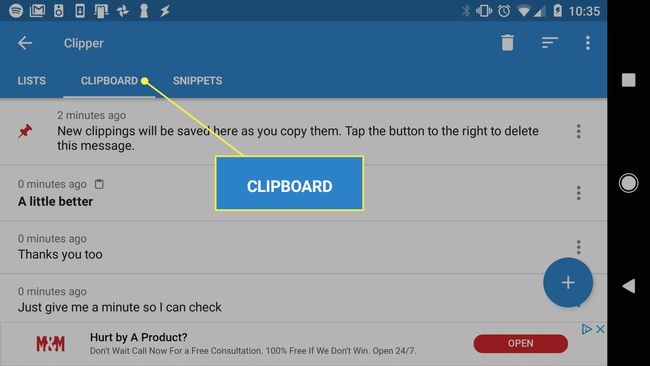
-
apasă pe trei puncte în partea dreaptă a fragmentului clipboard pentru a deschide un meniu cu mai multe opțiuni.
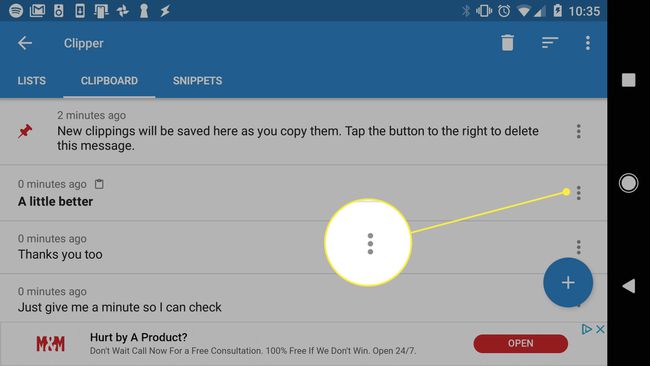
-
În acest meniu, puteți Vedere, Editați | ×, Acțiune, sau Selectați acea intrare, astfel încât să o puteți lipi oriunde doriți.
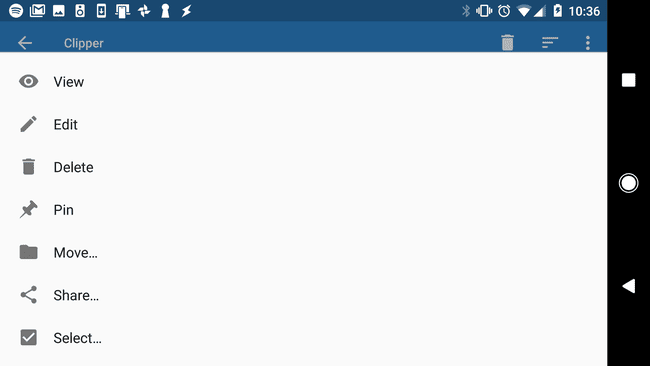
Fără un manager de clipboard precum Clipper, ați avea acces doar la ultimul element pe care l-ați copiat în clipboard. Cu toate acestea, un manager de clipboard vă oferă acces la istoricul clipboard, astfel încât să puteți utiliza orice ați salvat recent acolo.
Cum să ștergeți clipboard-ul Android
Dacă utilizați Clipper Clipboard Manager, veți observa a Șterge opțiunea când selectați cele trei puncte din dreapta unei selecții. Utilizați aceasta pentru a șterge acele elemente din clipboard.
O altă soluție este activarea și utilizarea Tastatura Gboard care vine cu telefoane Android mai noi. Dacă nu este disponibil pe al tău, poți instalați Gboard pe Google Play.
-
Deschideți aplicația de mesagerie pe Android și apăsați tasta + simbol din stânga câmpului de text.
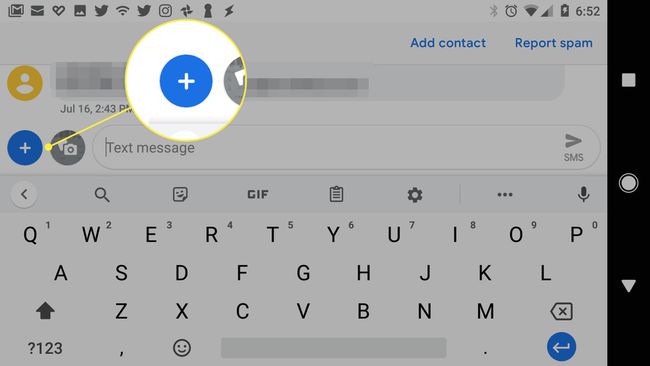
Selectează tastatură pictograma. Când apare tastatura, selectați > simbol în partea de sus. Aici, puteți atinge clipboard pictograma pentru a deschide clipboard-ul Android.
-
Dacă nu ați mai folosit niciodată clipboard-ul pe telefon, veți vedea o notificare pentru a activa clipboard-ul Gboard. Pentru a face acest lucru, atingeți Porniți clipboard.
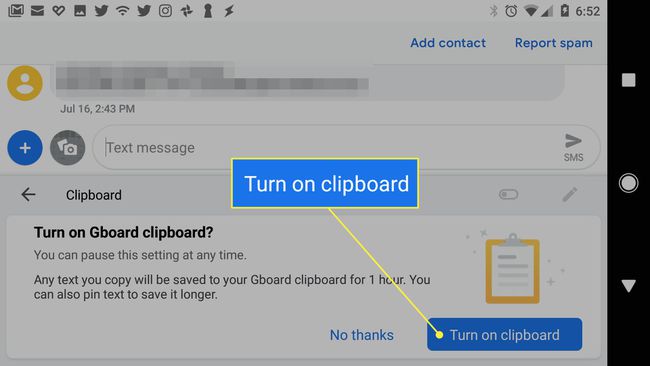
-
Cu clipboard-ul activat, oricând copiați ceva în clipboard și apoi atingeți clipboard pe tastatura Google Android, veți vedea un istoric al tuturor elementelor recente pe care le-ați adăugat.
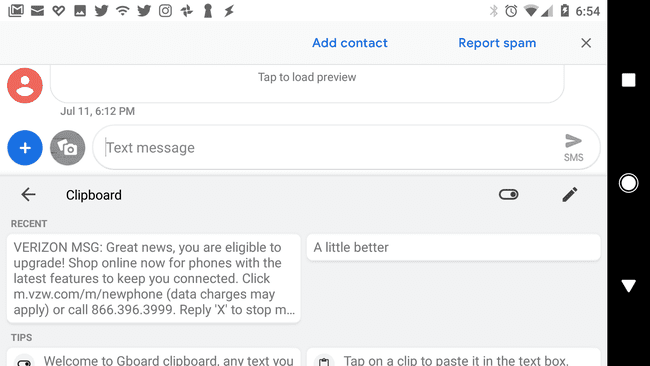
-
Pentru a șterge oricare dintre aceste elemente din clipboard, mai întâi atingeți Editați | × pictograma.
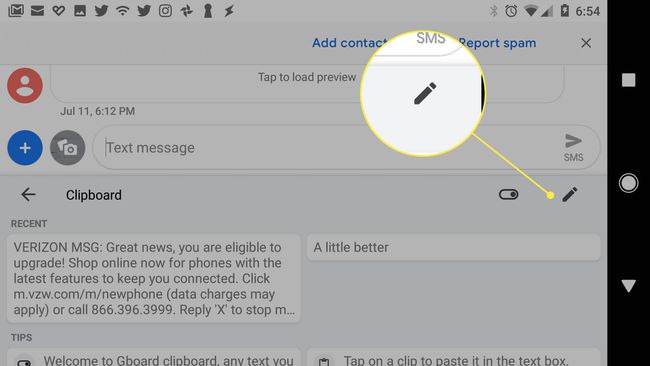
-
Selectați fiecare element pe care doriți să îl ștergeți și atingeți pictograma coș de gunoi pentru a le șterge.
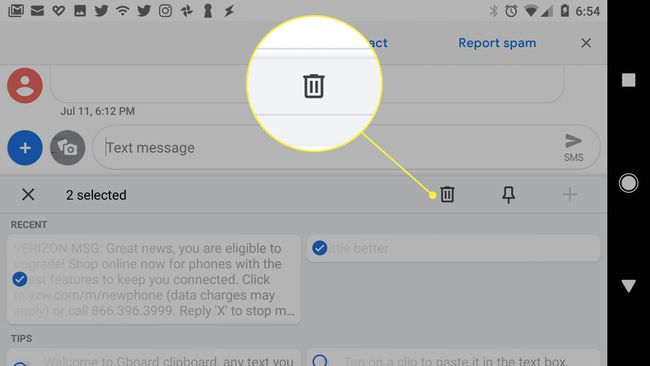
Managerul de clipboard care vine cu aplicația pentru tastatură încorporată depinde în mare măsură de versiunea și marca telefonului dvs. Android. De exemplu, tastatura Samsung are și un instrument de gestionare a clipboard-ului. Tastatura este de obicei modalitatea principală de a accesa și de a gestiona clipboard-ul fără o aplicație.
Unde este clipboard-ul pe un telefon Android?
Când salvați text în clipboard de pe Android, serviciul clipboard stochează informațiile în RAM. Pe telefoanele Android stoc, nu puteți accesa aceste date direct. Pe telefoanele Samsung, istoricul clipboard-ului există într-un fișier din /data/Clipboard director.
Nici măcar pe un telefon Samsung, acel fișier nu este accesibil fără a roota telefonul, dar vă puteți accesa istoricul clipboard-ului pe orice telefon Android utilizând o aplicație de gestionare a clipboard-ului.
Dacă utilizați un Android care stochează clipboard-ul într-un folder de sistem, este posibil să puteți vizualiza fișierul folosind Minimal ADB și Fastboot. Cu toate acestea, deoarece folderul clipboard este un folder rădăcină și accesibil doar cu acces rădăcină, este probabil ca, deși puteți vedea fișierul cu ADB, nu îl veți putea deschide.
